再见 PE 盘!reinstall 一键重装任意系统,太方便了!
电脑系统出问题需要重装,或者想换个 Windows 版本,每次都要制作 U 盘启动盘,还要进入 BIOS 设置启动项。
操作步骤复杂不说,经常遇到驱动缺失、激活失败等各种问题,折腾半天还不一定成功。
今天和大家分享一款在 GitHub 上发现的重装神器 reinstall,只需要一行命令就能重装任意版本的 Windows 系统。
最让人惊喜的是,它不仅支持各种 Windows 版本,还支持 Ubuntu、CentOS 等 19 种 Linux 系统,直接使用官方镜像安装,比传统的 U 盘装系统要省事太多了。
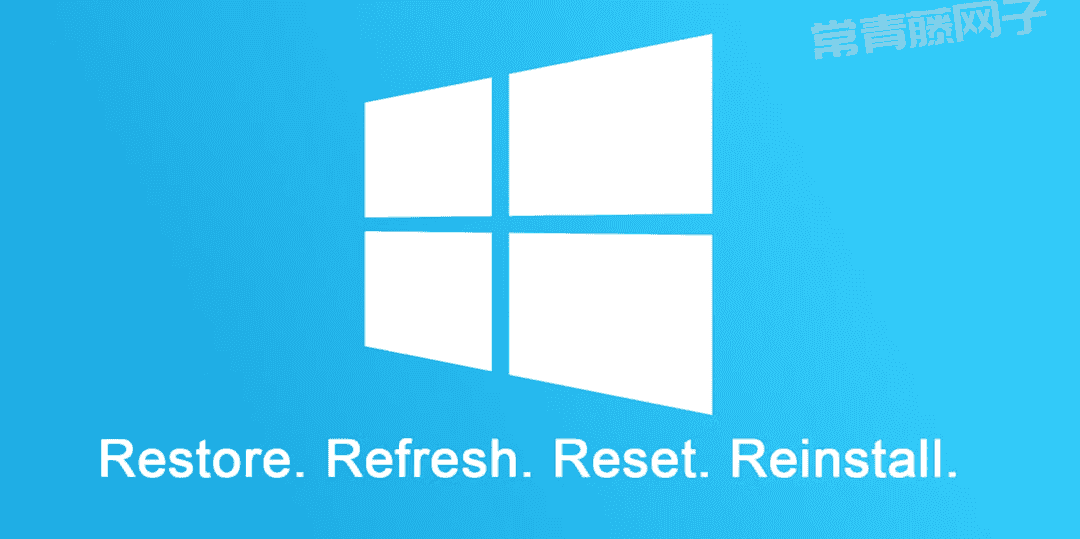
主要功能
一键安装 Windows:支持 Windows 7 到 Windows 11 所有版本,包括专业版、企业版等,告别复杂的 U 盘制作和 BIOS 设置。
丰富的 Linux 选择:支持 Ubuntu、Debian、CentOS、Alpine、Arch 等 19 种主流 Linux 发行版,满足不同用户的系统偏好。
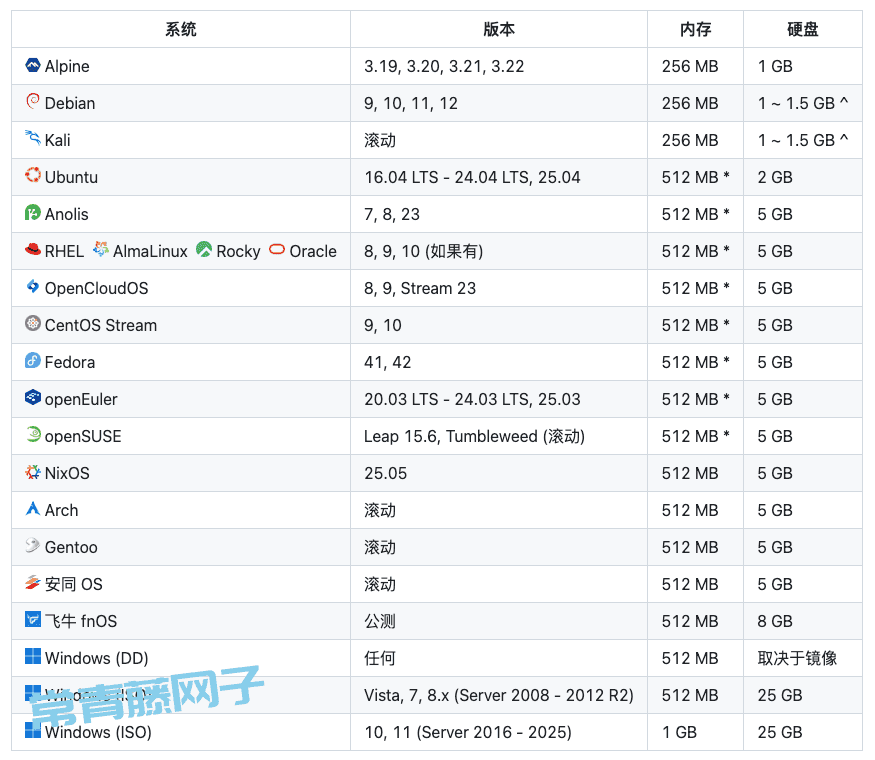
官方纯净镜像:Windows 直接从微软官方下载,Linux 使用各发行版官方源,确保系统纯净无预装软件。
自动驱动安装:重装完成后自动识别硬件并安装对应驱动,显卡、声卡、网卡等设备即装即用。
智能网络配置:重装后网络设置自动配置完成,无需手动设置复杂的网络参数。
任意系统互装:支持从 Windows 装 Linux,从 Linux 装 Windows,或者在同类系统间切换版本。
安装指南
使用这个脚本很简单,根据当前电脑系统选择对应的下载方式。
如果电脑现在是 Windows 系统:
# 按 Win+R 打开运行窗口,输入 cmd 回车,然后输入下面的命令
certutil-urlcache-f-splithttps://raw.githubusercontent.com/bin456789/reinstall/main/reinstall.bat
如果电脑现在是 Linux 系统:
curl-O https://raw.githubusercontent.com/bin456789/reinstall/main/reinstall.sh
使用指南
重装 Windows 系统:
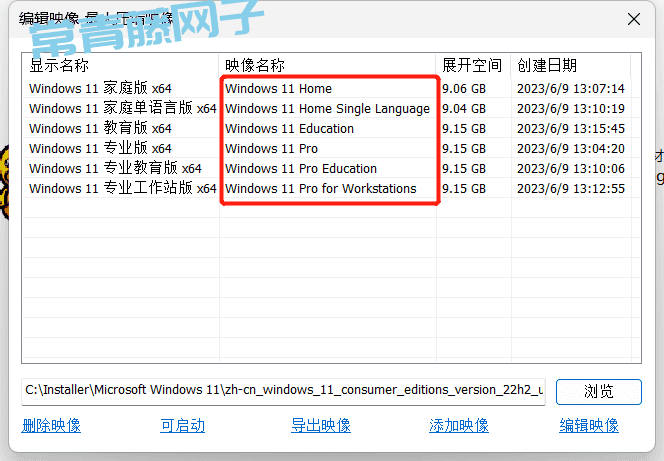
安装 Linux 系统:
常用系统版本:
Windows 系列:
Windows 11 Pro(专业版,推荐)
Windows 10 Pro(专业版)
Windows 11 Enterprise LTSC 2024(企业版,更稳定)
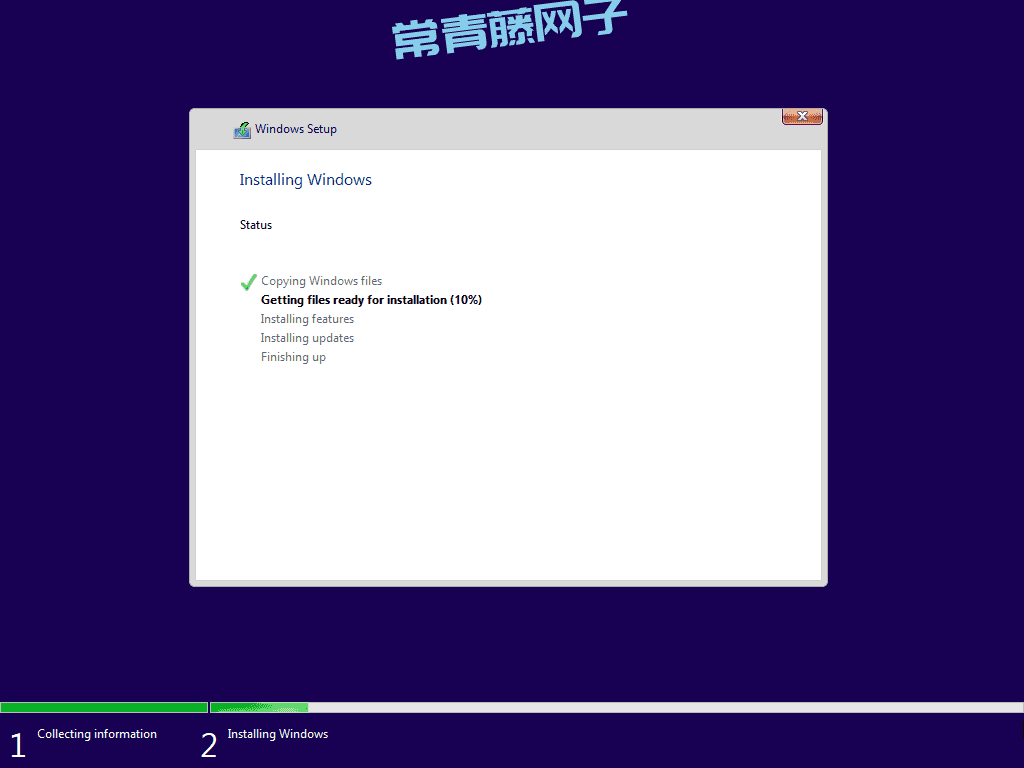
Linux 系列:
Ubuntu(最流行的桌面 Linux)
Debian(服务器首选)
CentOS(企业级应用)
Alpine(轻量级系统)
整个重装过程大约需要 30-60 分钟,期间电脑会自动重启几次,这是正常现象,耐心等待即可。
写在最后
对于经常需要重装系统的朋友来说,这个工具确实省去了很多麻烦。
不管是想要熟悉的 Windows 环境,还是想尝试 Linux 系统,都不用再为制作启动盘、找驱动而头疼。
需要提醒的是,重装系统会删除硬盘上的所有数据,使用前一定要备份重要文件。
另外建议电脑内存不少于 2GB,硬盘剩余空间充足,确保安装过程顺利。
总的来说,这个工具让系统重装变得简单高效。无论是解决系统问题、体验新版本,还是学习不同操作系统,都值得试试。
GitHub 项目地址:https://github.com/bin456789/reinstall
转自:https://mp.weixin.qq.com/s/O2VHxywnCxx-WM43V_JaXA


共有 0 条评论